Récupération des stages d’une année sur l’autre
Autoriser les professeurs à gérer les stages 
1. Rendez-vous dans l’onglet Ressources > Professeurs >  Profils d’autorisations.
Profils d’autorisations.
2. Dans la catégorie Stages, cochez les autorisations relatives à la création des sessions, des stages et des entreprises.
Définir une session de stage 

1. Rendez-vous dans l’onglet Stages > Sessions de stage >  Liste.
Liste.
2. Cliquez sur la ligne de création, saisissez un libellé et validez avec la touche [Entrée].
3. Dans la fenêtre qui s’affiche, cliquez-glissez sur le calendrier pour peindre la période du stage, et validez.
4. Les éléments de l’annexe pédagogique peuvent être initialisés pour tous les stagiaires dès la saisie de la session.

5. Dans le volet à droite, cliquez sur la ligne d’ajout et, dans la fenêtre qui s’affiche, cochez les classes concernées par le stage.
Annuler les cours pendant la session de stage 

Prérequis La session de stage a été créée.
Double-cliquez dans la colonne EDT et confirmez : une absence de classe est saisie pour la période des stages et les cours sont annulés.
Remarque : vous pouvez maintenir la demi-pension pour les stagiaires même si leurs cours sont annulés (Demi-pension).
Trier les sessions de stage selon des critères qui vous sont propres
La saisie d’offres de stage n’est pas obligatoire : c’est un moyen d’aider les élèves dans leur recherche (tout en déléguant une patie de la saisie aux entreprises).
Permettre aux élèves de consultrer les offres de stage sur leur Espace 
1. Rendez-vous dans l’onglet Espaces web > Élèves >  .
.
2. Dans l’arborescence, cochez Stage > Entreprises.
Saisir une offre de stage 

Les offres de stage peuvent être saisies par l’établissement ou par le maître de stage via l’Espace Entreprise. Les élèves les consultent depuis l’Espace Élèves (mais n’y répondent pas : c’est l’établissement qui affecte les stages).
1. Rendez-vous dans l’onglet Stages > Entreprises >  Offres de stage.
Offres de stage.
2. Sélectionnez l’entreprise dans la liste à gauche ; au besoin, créez-la et cliquez sur la ligne de création à droite.
3. Renseignez les informations concernant le stage (le Nb. postes à pourvoir évite de créer des annonces en double quand l’entreprise peut accueillir plusieurs stagiaires) et validez : l’offre est publiée sur l’Espace Élèves.
4. Pour attribuer une offre à un élève, créez un stage depuis la liste des stagiaires (voir ci-après) et sélectionnez l’entreprise concernée : un message vous demande si le stage répond à l’une des offres proposées par l’entreprise.
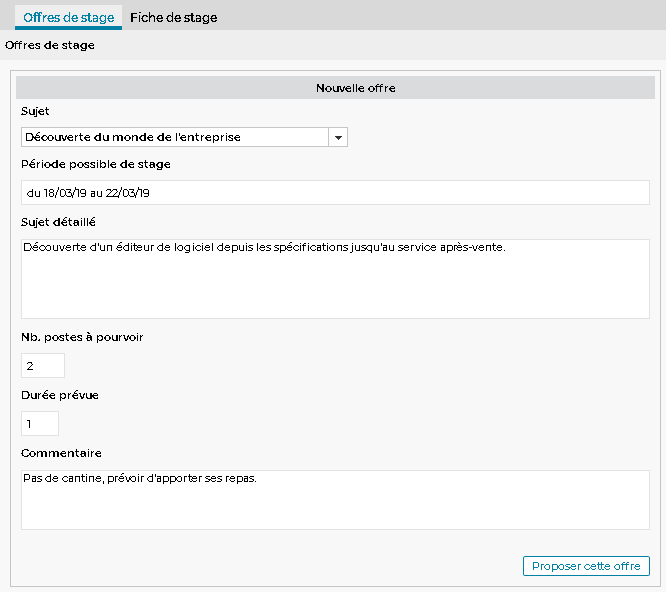
Remarque : vous retrouvez toutes les offres de stage depuis l’affichage dédié Stages > Offres de stage >  .
.
Valider une offre de stage saisie via l’Espace Entreprise 

Les maîtres de stage peuvent rédiger leurs offres depuis l’Espace Entreprise, mais il revient à l’établissement de publier ces offres sur l’Espace Élèves et d’attribuer les stages aux élèves.
1. Rendez-vous dans l’onglet Stages > Entreprises >  Offres de stage.
Offres de stage.
2. Double-cliquez dans la colonne ![]() pour publier l’offre sur l’Espace Élèves.
pour publier l’offre sur l’Espace Élèves.
Pour attribuer un stage pour un élève :
lsoit vous choisissez un stage parmi les offres préalablement saisies (voir ci-avant),
lsoit vous créez un stage en saisissant les informations à la volée.
Créer un stage pour un élève 

Vous pouvez importer au préalable les entreprises et les maîtres de stage dans la base ou bien les créer à la volée en créant les stages.
1. Rendez-vous dans l’onglet Stages > Stagiaires >  Fiche de stage.
Fiche de stage.
2. Double-cliquez sur un élève dans la liste à gauche.
3. Dans la fenêtre qui s’affiche :
la minima, sélectionnez l’entreprise (dans le menu déroulant ou dans la fenêtre de tri accessible via le bouton  ) ou, si vous ne l’avez pas créée dans la base au préalable, cliquez sur le bouton
) ou, si vous ne l’avez pas créée dans la base au préalable, cliquez sur le bouton  (Entreprise) ;
(Entreprise) ;
lsélectionnez le sujet du stage dans le menu déroulant (vous retrouvez ici les offres de stage) ou, si vous ne l’avez pas créé au préalable, cliquez sur le bouton  ;
;
ldésignez le maître de stage et le professeur référent dans l’onglet Informations complémentaires (Maître de stage). Parmi les Documents reçus, vous pouvez cocher l’option Livret de stage, document récupéré à l’issue de chaque période de stage et servant à l’évaluation de l’élève.
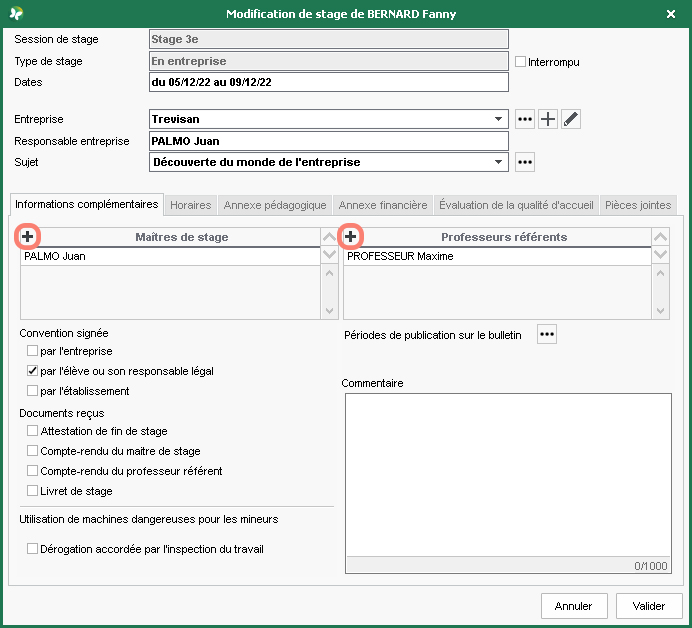
lremplissez si nécessaire les onglets Horaires, Annexe financière (rémunération mensuelle et avantages en nature accordés au stagiaire) et Annexe pédagogique (le sujet du stage, les activités prévues, les modalités de concertation, les compétences visées, les modalités d’évaluation ; ces éléments peuvent être renseignés par le maître de stage dans l’Espace Entreprise (Espace Entreprise)).
Lors de la création d’une entreprise (Entreprise), si vous avez saisi les horaires fixes de l’entreprise, ceux-ci sont automatiquement reportés dans l’onglet Horaires. Vous pouvez ensuite les ajuster si besoin.
Remplir la fiche de suivi de stage 

Nouveauté Les professeurs peuvent désormais créer un suivi de stage depuis l’application mobile.
1. Rendez-vous dans l’onglet Stages > Stagiaires >  Fiche de stage.
Fiche de stage.
2. Sélectionnez l’élève dans la liste à gauche.
3. Cliquez sur la ligne Créer un suivi.
4. Dans la fenêtre qui s’affiche, vous pouvez :
lindiquer le type d’évènement (appel téléphonique, envoi courrier, visite entreprise, etc.) ;
lsaisir une heure ;
lpréciser le lieu ;
l Nouveauté Le nom du professeur ou du personnel qui crée un suivi de stage est visible dans le tableau de suivi dans la colonne Responsable administratif.
lsaisir un commentaire ;
lajouter une pièce jointe ;
lchoisir de publier le suivi sur les Espaces Parents et Élèves.
5. Un onglet est prévu pour chaque maître de stage et professeur référent afin de saisir les appréciations de stage.
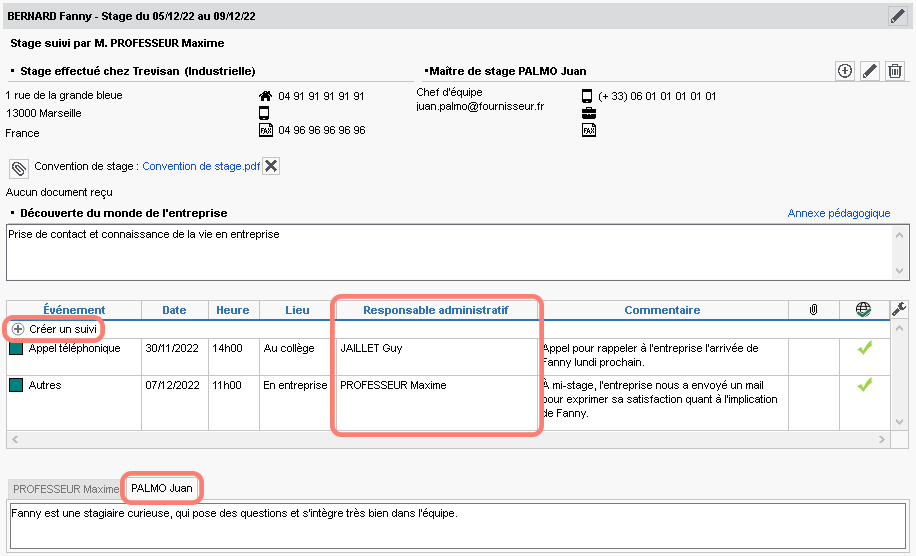
6. Validez.
Remarque : le maître de stage peut créer des éléments de suivi et saisir son appréciation depuis l’Espace Entreprise.
Interrompre un stage 

1. Rendez-vous dans l’onglet Stages > Stagiaires >  Fiche de stage.
Fiche de stage.
2. Double-cliquez sur l’élève.
3. Dans la fenêtre qui s’affiche, à côté des dates du stage, cochez Interrompu et saisissez la date d’interruption : le stage s’affiche avec l’icône ![]() dans la liste des stages.
dans la liste des stages.

Trier les stages en fonction de leur état 

1. Rendez-vous dans l’onglet Stages > Stagiaires >  Liste.
Liste.
2. Cliquez dans la colonne État du stage pour trier la liste sur ce critère. Le stage peut être :
l![]() prévu,
prévu,
l![]() en cours,
en cours,
l![]() terminé,
terminé,
l![]() interrompu,
interrompu,
l![]() prolongé d’un stage précédent.
prolongé d’un stage précédent.
Pouvoir saisir les absences lors du stage
1. Rendez-vous dans le menu Paramètres > absences et appels > Options.
2. Cochez l'option Autoriser la saisie d'absence sur les jours de stages.
Évaluer l’accueil de l’entreprise 

1. Rendez-vous dans l’onglet Stages > Stagiaires >  Fiche de stage.
Fiche de stage.
2. Double-cliquez sur l’élève dans la liste.
3. Dans la fenêtre qui s’affiche, rendez-vous dans l’onglet Évaluation de la qualité d’accueil : vous pouvez consulter les appréciations saisies depuis l’Espace Élèves ou bien les saisir.

Remarque : si vous souhaitez permettre aux élèves d’évaluer l’entreprise depuis leur Espace, il faut cocher Stage > Évaluation de l’accueil dans l’Espace Élèves (onglet Espaces web > Élèves >  ).
).
Récupération des stages d’une année sur l’autre
Prolonger le stage d’une année précédente 
Prérequis Il faut avoir récupéré les stages de l’année précédente et créé une nouvelle session de stages.
1. Rendez-vous dans l’onglet Stages > Anciens stages >  Stages des années précédentes.
Stages des années précédentes.
2. Sélectionnez le stage à prolonger, faites un clic droit et choisissez Affecter une session de stage.
Récupérer les stages d’une année précédente
Récupérer les données d'une autre base PRONOTE
Voir aussi